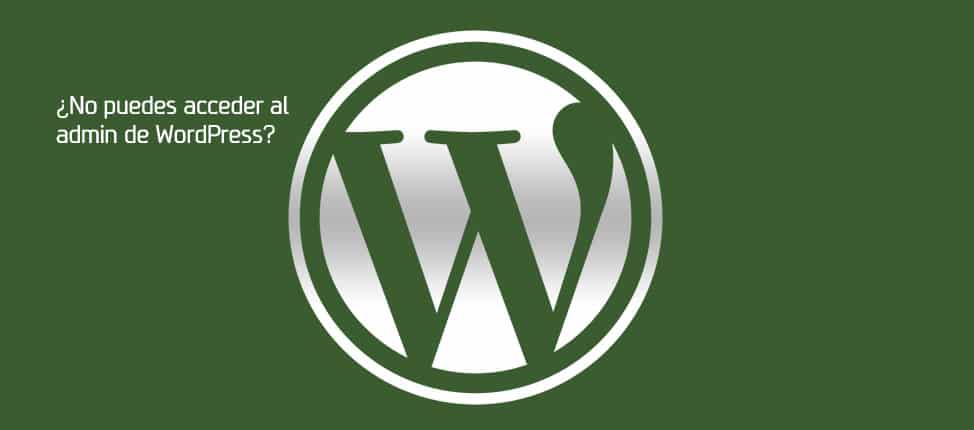No Puedo Acceder a WordPress
Sentir que tu sitio web WordPress te ha bloqueado puede ser frustrante, especialmente si no sabes el por qué sucedió o cómo solucionarlo.
- No Puedo Acceder a WordPress
- ¿Qué hacer antes de solucionar el problema?
- 8 razones por las que quizás no puedes acceder a tu WordPress a través de wp-admin y cómo solucionarlos
- 3. Pérdida de privilegios de administrador
- 4. Demasiados intentos de inicio de sesión
- 5. URL incorrecta de WordPress
- 6. Error al establecer la conexión de la base de datos
- 8. Error de análisis: error de sintaxis
- No Puedo Acceder a WordPress
¡No te preocupes! En este artículo te mostramos todo lo que necesitas saber y hacer cuando no puedas acceder a WordPress a través de wp-admin
¿Qué hacer antes de solucionar el problema?
Antes de comenzar, hay algunas cosas que debes hacer para asegurarte de que todo salga bien:
- Restaurar una copia de seguridad: se puede resolver el bloqueo de WordPress restaurando una copia de seguridad de tu sitio. Si no tienes una, omite este paso y consulta otras causas y soluciones que listamos más abajo.
- Crea una copia de seguridad: antes de tomar medidas adicionales, como realizar cambios en la base de datos del sitio, es necesario crear una copia de seguridad de tu sitio web en caso de que cualquier cambio cause problemas adicionales.
- Instala un cliente FTP: puedes utilizar un cliente FTP como FileZilla para acceder a tu servidor web a través de una computadora local de forma manual. Si no sabes qué es ni cómo usarlo, consulta nuestro tutorial sobre el tema.
8 razones por las que quizás no puedes acceder a tu WordPress a través de wp-admin y cómo solucionarlos
Hay varias razones por las que tu sitio web WordPress podría haberse bloqueado. A continuación te mostraremos las causas más comunes y cómo solucionarlas:
1. Credenciales de inicio de sesión incorrectas
Una de las razones más comunes para quedar bloqueado de WordPress es simplemente usar credenciales de inicio de sesión incorrectas. Dado que estas credenciales distinguen entre mayúsculas y minúsculas y generalmente se ocultan mientras escribimos, es muy fácil equivocarse.
¿Cómo arreglar esto?
Presta más atención a medida que ingresas tu contraseña, ten cuidado con los números y caracteres, y si todavía tienes dificultades, considera usar una aplicación de administración de contraseñas.
2. La contraseña no funciona y la recuperación de contraseña falló
En ocasiones, simplemente no puedes recordar tu contraseña o existe la posibilidad de que alguien haya obtenido acceso a tu sitio web y la haya cambiado.
¿Cómo solucionar esto?
Por lo general, esto se puede solucionar con un simple clic en el botón «¿Olvidaste tu contraseña?«, pero si eso no funciona, también puedes cambiar la contraseña desde tu panel de control de hosting.
Aquí te mostraremos cómo hacerlo con e-Panel y phpMyAdmin de EXTASSIS NETwork:
- Inicia sesión en el panel del hosting
- Desplázate hacia abajo y busca la sección de las bases de datos, selecciona phpMyAdmin.
- Una vez que hayas ingresado, haz clic en Ingresar a phpMyAdmin y serás redirigido a la página de administración. Selecciona Structure y desplázate hacia abajo para encontrar wp_users.
- Una vez que hagas clic en wp_users, verás las credenciales de inicio de sesión de los usuarios de tu sitio en la página siguiente. Selecciona Edit.
- Luego, simplemente escribe la nueva contraseña en la columna user_pass para cambiarla. Realiza otros cambios según sea necesario.
- Antes de presionar Go para guardar los cambios, cambia el valor de Function de tu contraseña a Se utiliza para cifrar tu contraseña con una capa adicional de seguridad.
3. Pérdida de privilegios de administrador
En algunos casos, es posible no puedas acceder al área de administración de WordPress (también conocida como wp-admin), ya sea que no puedas iniciar sesión o que el error sea que tu nombre de usuario no existe. Esto puede ocurrir debido a algunas de estas razones: los propietarios del sitio revocaron tus derechos de administrador, o podrías ser víctima de un hack.
¿Cómo arreglar esto?
Si es lo último, debes agregar directamente un nuevo usuario administrador a tu base de datos de WordPress a través de phpMyAdmin. Así es cómo:
- Inicia sesión en e–Panel y abre phpMyAdmin.
- Una vez que estés en la página de administración, haz clic en wp_users, luego selecciona Insertar.
- Completa las columnas según sea necesario y guarda los cambios. Elige un número de ID que no esté en uso en la base de datos y mantén user_status como 0.
- Una vez que guardes los cambios, dirígete al lado izquierdo de la pantalla y selecciona la tabla wp_usersmeta, luego busca la columna Insert.
- Completa las columnas con la siguiente información:
- unmeta_id: déjalo en blanco, ya que se generará automáticamente.
- user_id: ingresa el número de identificación que has insertado en el paso tres.
- meta_key: escribe wp_capabilities.
- meta_value: agrega a:1: {s:13:»administrador»;b:1;}.
- Una vez que hayas terminado, haz clic en Go y prepárate para volver a realizar el paso anterior con la misma información, pero escribe wp_user_level en meta_key y establece meta_value en 10.
- Haz clic en Go una vez más para guardar los cambios, ¡y listo! Ahora puedes iniciar sesión en WordPress con el nuevo usuario administrador.
Asegúrate de insertar el valor de meta_value correctamente. Sugerimos escribirlo manualmente en lugar de copiarlo y pegarlo para evitar errores.
4. Demasiados intentos de inicio de sesión
Este error puede ser causado por un plugin que limita la cantidad de intentos de inicio de sesión. Es una excelente manera de prevenir ataques de fuerza bruta, pero a veces es contraproducente, y eres tú el que termina sin poder acceder a WordPress a través de WP-ADMIN.
¿Cómo arreglar esto?
Naturalmente, el formulario de inicio de sesión volverá a funcionar después de un tiempo, pero si no puedes esperar, puedes optar por desactivar el plugin a través de un cliente FTP. Te explicamos cómo hacerlo:
- Configura un cliente FTP a través del e-Panel. Si necesitas ayuda, consulta este tutorial.
- Inicia sesión en el servidor FTP y dirígete a la ventana Sitio remoto.
- Desplázate hacia abajo y busca la carpeta wp-content, selecciona plugins.
- Haz clic derecho en el plugin que limita los intentos de inicio de sesión, selecciona Rename.
- Escribe deactivar_ antes del nombre del plugin.
- Guarda los cambios y ya está: el plugin se deshabilitará y podrás iniciar sesión de inmediato.
5. URL incorrecta de WordPress
Si has cambiado recientemente el nombre de dominio de tu sitio, y de repente no puedes acceder a WordPress a través de wp-admin, es posible que desees verificar si hay alguna inconsistencia entre la URL de su sitio y la almacenada en la base de datos MySQL.
¿Cómo arreglar esto?
Para resolver este problema, todo lo que tienes que hacer es actualizar tu base de datos con la URL correcta.
6. Error al establecer la conexión de la base de datos
A diferencia de otros errores en los que no puedes iniciar sesión en WordPress, este afecta a todo tu sitio. No se puede conectar a la base de datos, por lo tanto, no hay nada que puedas hacer. Esto suele suceder porque hay un problema con la base de datos, un servidor defectuoso o archivos dañados debido a plugins que funcionan mal, por ejemplo.
¿Cómo arreglar esto?
Hay un par de cosas que puedes hacer para solucionar esto:
- Activa la configuración de reparación de WordPress incorporada, o verifica la configuración de la base de datos a través de tu panel de control de hosting. Consulta nuestro tutorial paso a paso para obtener ayuda.
- Si esos dos métodos no funcionan, intenta deshabilitar todos los plugins que hayas instalado antes del incidente con los pasos mencionados en el cuarto número.
7. Pantalla blanca de la muerte (WS)
Si alguna vez te encuentra mirando nada más que una página en blanco en tu sitio de WordPress, entonces puedes estar experimentando este problema. Las razones detrás de este problema varían desde plugins defectuosos hasta memoria insuficiente del sitio web.
¿Cómo arreglar esto?
Aquí hay algunas opciones para resolverlo:
- Aumenta el límite de memoria de tu sitio.
- Deshabilita todos los plugins que instalaste recientemente a través de un cliente FTP.
- Instala un tema predeterminado de WordPress a través de phpMyAdmin.
8. Error de análisis: error de sintaxis
Si ves el «error de análisis: error de sintaxis» cuando intentas acceder a tu sitio, entonces el culpable es definitivamente un línea de código incorrecta. Como incluso una sola letra mal colocada puede desencadenar este error, es muy común y se puede solucionar fácilmente.
¿Cómo arreglar esto?
Hay un par de cosas que debes hacer para corregir este error de sintaxis:
- Rastrea la fuente del error comprobando si los cambios de código que has realizado recientemente están insertados correctamente y usan la sintaxis adecuada.
- Arregla el código incorrecto con un cliente FTP.
También puedes determinar la fuente de errores abriendo tu sitio en cualquier navegador y esperando a que aparezca el mensaje de error de sintaxis, que te mostrará una ruta completa del error.
No Puedo Acceder a WordPress
Recuerda que si necesitas ayuda la la puedes solicitar a través de un ticket de soporte y con gusto te ayudaremos.